Vi är alla medvetna om vikten av starka lösenord, och både iPhone och iPad har förmågan att lagra dina inloggningsuppgifter. Detta innebär att du enkelt kan komma åt dem, vilket är otroligt smidigt. Men hur granskar du egentligen de lösenord som iOS har sparat? Låt oss utforska detta.
Om du låter iOS spara dina användarnamn och lösenord kommer systemet att föreslå dessa uppgifter nästa gång du behöver ange dem. De fylls i automatiskt, vilket innebär att du varken behöver komma ihåg dem eller skriva in dem manuellt. Detta är en stor fördel eftersom det uppmuntrar användningen av unika lösenord, vilket i sin tur ökar säkerheten för dina konton. Om du inte använder en dedikerad lösenordshanterare bör du åtminstone dra nytta av det system som är inbyggt i iOS.
Att gå igenom vilka lösenord iOS redan har lagrat, och sedan lägga till de som saknas, är en uppgift som inte bör skjutas upp. Det kanske inte låter som den mest spännande sysselsättningen, men du kommer inte att ångra att du tog dig tid, inte minst för att slippa krånglet med att mata in lösenord om och om igen. Låt oss börja med att titta på hur du kontrollerar vilka lösenord som redan är sparade, och sedan gå vidare till hur du lägger till nya.
Hitta dina sparade lösenord
Liksom de flesta inställningar i iOS hittar du dina lösenord i appen Inställningar. Öppna appen Inställningar och gå sedan till avsnittet ”Lösenord och konton”.
Välj sedan ”Webbplats- och applösenord”.
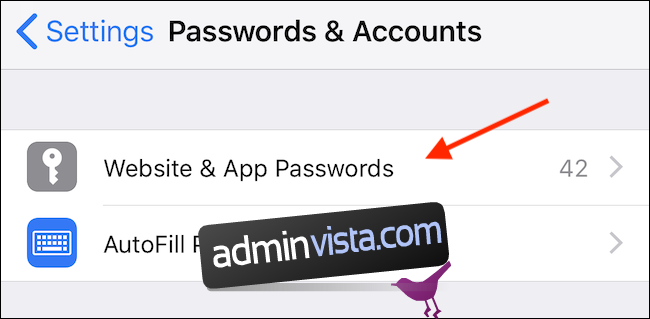
Efter att ha identifierat dig med Face ID, Touch ID eller ditt lösenord kommer du att se en lista över sparade lösenord. Du kan söka i listan genom att använda sökfältet eller bläddra igenom den för att hitta det lösenord du söker. Genom att klicka på en post visas det tillhörande användarnamnet och lösenordet.
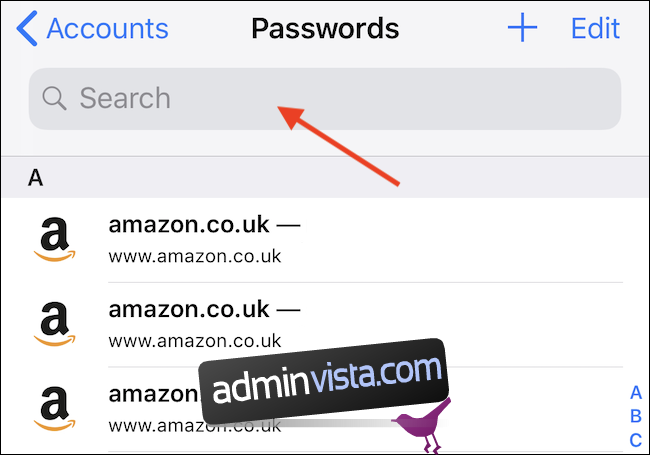
Lägga till ett nytt lösenord
För att lägga till ett nytt lösenord öppnar du appen Inställningar och trycker på ”Lösenord och konton”.
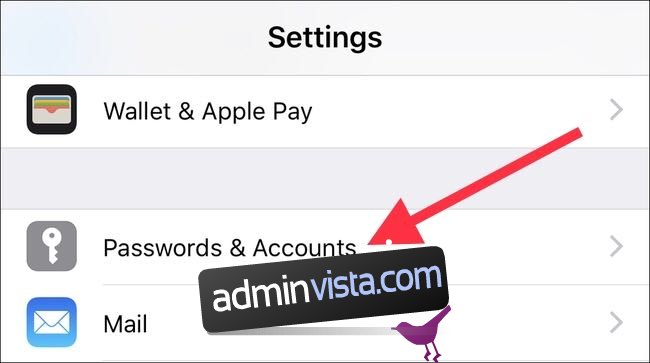
Tryck på ”Webbplats- och applösenord”. Du kommer att behöva verifiera din identitet med Face ID, Touch ID eller ditt lösenord.
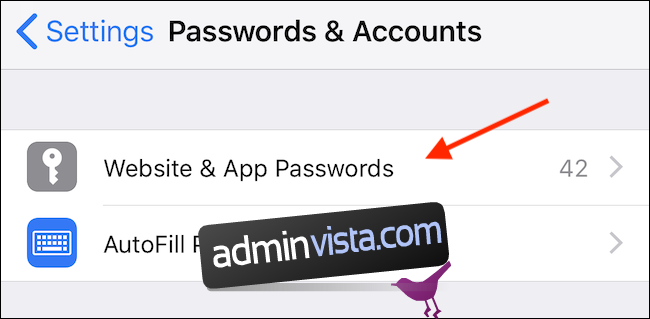
Tryck på knappen ”+” för att öppna skärmen där du kan ange ett nytt lösenord.
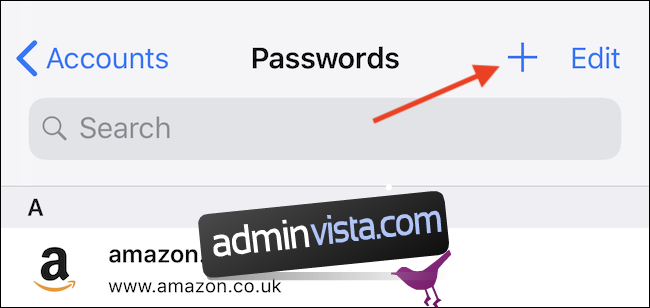
Fyll i informationen för lösenordet du vill lägga till och tryck sedan på knappen ”Klar” för att slutföra processen.
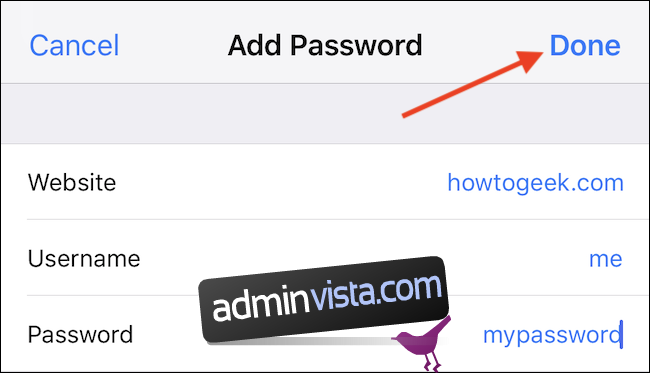
Det är i stort sett allt. Apples inbyggda lösenordshanterare är inte lika avancerad som till exempel LastPass (du kan till exempel inte generera säkra lösenord), men den gör sitt jobb.